Elementi della stanza selezionati
Se sono stati selezionati uno o più elementi del locale, quest'area consente di modificarne le proprietà.
Le proprietà elencate dipendono dal tipo di elemento, come illustrato di seguito.
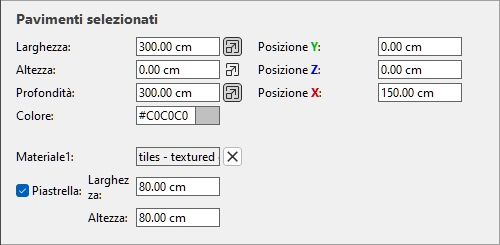
Pavimenti selezionati
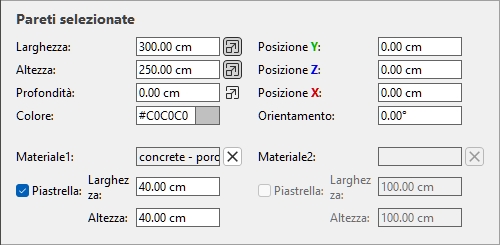
Pareti selezionate
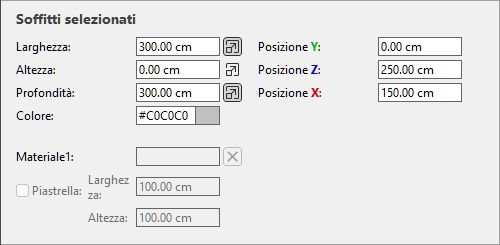
Soffitti selezionati
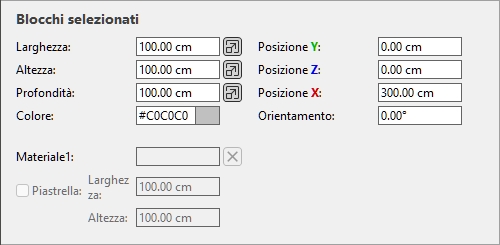
Blocchi selezionati
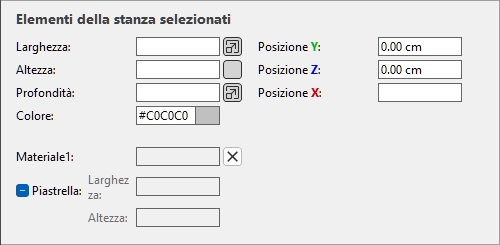
Elementi della stanza selezionati
Parametri (Elementi della stanza selezionati)
Larghezza (Elementi della stanza selezionati)
La larghezza fisica dell'elemento della stanza nell'unità di misura corrente.
- Valori supportati: valore numerico positivo [0-9 e punto decimale]
- Valori predefiniti:
- Pavimento, Parete, Soffitto: 600 cm (o equivalente secondo Unità di misura)
- Blocco: 100 cm (o equivalente)
- Esempio: 240
Mancia: Non è necessario digitare l'unità di misura effettiva (ad esempio, cm), solo il valore.
Mancia: La larghezza può essere definita anche con il mouse. Consulta Ridimensionare .
Altezza (Elementi della stanza selezionati)
L'altezza fisica dell'elemento stanza nell'unità di misura corrente.
- Valori supportati: valore numerico positivo [0-9 e punto decimale]
- Valori predefiniti:
- Pavimento, Soffitto: 0 cm
- Parete: 300 cm (o equivalente secondo Unità di misura)
- Blocco: 100 cm (o equivalente)
- Esempio: 10.2
Nota: È possibile aggiungere spessore ai pavimenti e al soffitto modificandone l'altezza.
Mancia: Non è necessario digitare l'unità di misura effettiva (ad esempio, cm), solo il valore.
Mancia: L'altezza può essere definita anche con il mouse. Consulta Ridimensionare .
Profondità (Elementi della stanza selezionati)
La profondità fisica dell'elemento ambiente nell'unità di misura corrente.
- Valori supportati: valore numerico positivo [0-9 e punto decimale]
- Valori predefiniti:
- Pavimento, Soffitto: 600 cm (o equivalente secondo Unità di misura)
- Parete: 0 cm
- Blocco: 100 cm (o equivalente)
- Esempio: 7.14
Nota: Se lo si desidera, è possibile aggiungere spessore alle pareti modificandone la profondità.
Mancia: Non è necessario digitare l'unità di misura effettiva (ad esempio, cm), solo il valore.
Mancia: La profondità può essere definita anche con il mouse. Consulta Ridimensionare .
Ridimensionabile con la stanza (Elementi della stanza selezionati)
Un interruttore situato a destra di ogni dimensione (Larghezza, Altezza, Profondità).
Determina il modo in cui viene trattata la dimensione dell'elemento corrispondente quando l'intero locale viene ridimensionato inserendo le dimensioni complessive del locale.
- Valori supportati:
- Premuto (ridimensionabile): la dimensione dell'elemento verrà scalata proporzionalmente durante il ridimensionamento dell'intera stanza. Applicare questa impostazione per le dimensioni degli elementi che dipendono o definiscono la dimensione complessiva del locale, ad esempio l'altezza delle pareti o la larghezza e la profondità di un pavimento.
- Non premuto (non ridimensionabile): la dimensione dell'elemento non cambierà quando si ridimensiona l'intero mobile. Applicare questa impostazione per le quote degli elementi che hanno valori fissi, indipendenti dalla dimensione complessiva del locale, ad esempio lo spessore dei muri.
- Valori predefiniti:
Posizione Y (Elementi della stanza selezionati)
La posizione dei punti base degli elementi selezionati sull'asse Y nell'unità di misura corrente.
- Valori supportati: valore numerico positivo/negativo [+-0-9 e punto decimale]
- Valori predefiniti: nessun valore predefinito (la posizione iniziale dipende da dove è stato trascinato l'elemento)
- Esempio: 0
Nota: Nell'area di visualizzazione viene visualizzato anche il treppiede con gli assi colorati, che indica il punto di origine dello spazio (0, 0, 0) e la direzione di ciascun asse.
Mancia: La posizione può essere definita anche con il mouse. Consulta Sposta (Modifica gli elementi della stanza).
Posizione Z (Elementi della stanza selezionati)
La posizione dei punti base degli elementi selezionati sull'asse Z nell'unità di misura corrente.
- Valori supportati: valore numerico positivo/negativo [+-0-9 e punto decimale]
- Valori predefiniti: nessun valore predefinito (la posizione iniziale dipende da dove è stato trascinato l'elemento)
- Esempio: 420
Nota: Nell'area di visualizzazione viene visualizzato anche il treppiede con gli assi colorati, che indica il punto di origine dello spazio (0, 0, 0) e la direzione di ciascun asse.
Mancia: La posizione può essere definita anche con il mouse. Consulta Sposta (Modifica gli elementi della stanza).
Posizione X (Elementi della stanza selezionati)
La posizione dei punti base degli elementi selezionati sull'asse X nell'unità di misura corrente.
- Valori supportati: valore numerico positivo/negativo [+-0-9 e punto decimale]
- Valori predefiniti: nessun valore predefinito (la posizione iniziale dipende da dove è stato trascinato l'elemento)
- Esempio: -200
Nota: Nell'area di visualizzazione viene visualizzato anche il treppiede con gli assi colorati, che indica il punto di origine dello spazio (0, 0, 0) e la direzione di ciascun asse.
Mancia: La posizione può essere definita anche con il mouse. Consulta Sposta (Modifica gli elementi della stanza).
Orientamento (Elementi della stanza selezionati)
Applicabile solo ai seguenti elementi: Parete, Blocco
L'angolo di rotazione degli elementi selezionati in gradi attorno al rispettivo asse verticale (Z).
- Valori supportati: valore numerico positivo/negativo [+-0-9 e punto decimale]
- Valori predefiniti:
- Parete: nessun valore predefinito (l'orientamento iniziale dipende da dove è stato trascinato il muro)
- Blocco: 0
- Esempio: -45
Colore (Elementi della stanza selezionati)
Questa proprietà consente di specificare un colore uniforme per gli elementi del locale selezionati.
Il colore può essere specificato come segue:
Campo di testo a colori:
- Valori supportati: codici colore HTML (con o senza il prefisso #, senza distinzione tra maiuscole e minuscole). Il riferimento completo di questi codici colore HTML può essere trovato ad esempio all'indirizzo:
- Valore predefinito: #C0C0C0 (grigio chiaro)
- Esempio: FF8000 (arancione)
Campione di colore:
- Clicca sul campione di colore accanto a Colore per visualizzare la tavolozza dei colori.
- Seleziona il colore desiderato.
- Fare clic su OK.
Nota: Il colore viene sovrascritto da qualsiasi materiale che è stato applicato (consultare Materiali).
Materiale1, Materiale2 (Elementi della stanza selezionati)
Materiale2 applicabile solo al seguente elemento: Parete
Il primo e il secondo materiale assegnati agli elementi selezionati.
- Valori supportati: il nome di un materiale dall'elenco di Materiali
- Valore predefinito: vuoto
- Esempio: bricks - red
Per rimuovere un materiale assegnato, fare clic sul piccolo pulsante a forma di croce rossa accanto al nome del materiale.
Per assegnare i materiali, consultare:Materiali.
Consulta Piastrella.
Nota: Per i materiali forniti con PlanogramBuilder, l'impostazione iniziale non è definita nel database, ma può comunque essere modificata per il materiale assegnato agli elementi selezionati.
Larghezza
Consulta Larghezza (Proprietà dell'articolo) (per i materiali).
Nota: Per i materiali forniti con PlanogramBuilder, il valore iniziale non è definito nel database, ma può comunque essere modificato per il materiale assegnato agli elementi selezionati.
Altezza
Consulta Altezza (Proprietà dell'articolo) (per i materiali).
Nota: Per i materiali forniti con PlanogramBuilder, il valore iniziale non è definito nel database, ma può comunque essere modificato per il materiale assegnato agli elementi selezionati.
Esempi di materiali con e senza piastrellatura
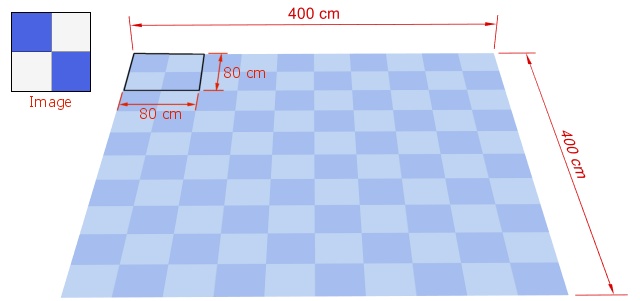
Esempio di un materiale con Piastrella, Larghezza 80 cm, Altezza 80 cm. L'immagine viene ripetuta.
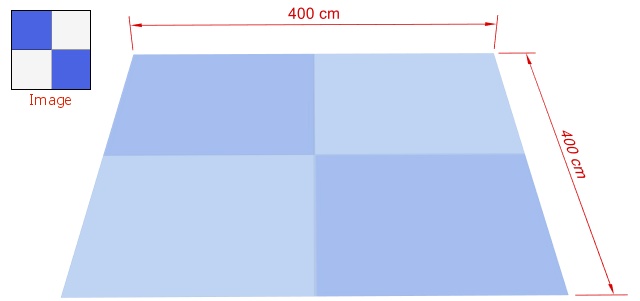
Esempio di un materiale senza Piastrella. L'immagine viene allungata per riempire l'elemento.